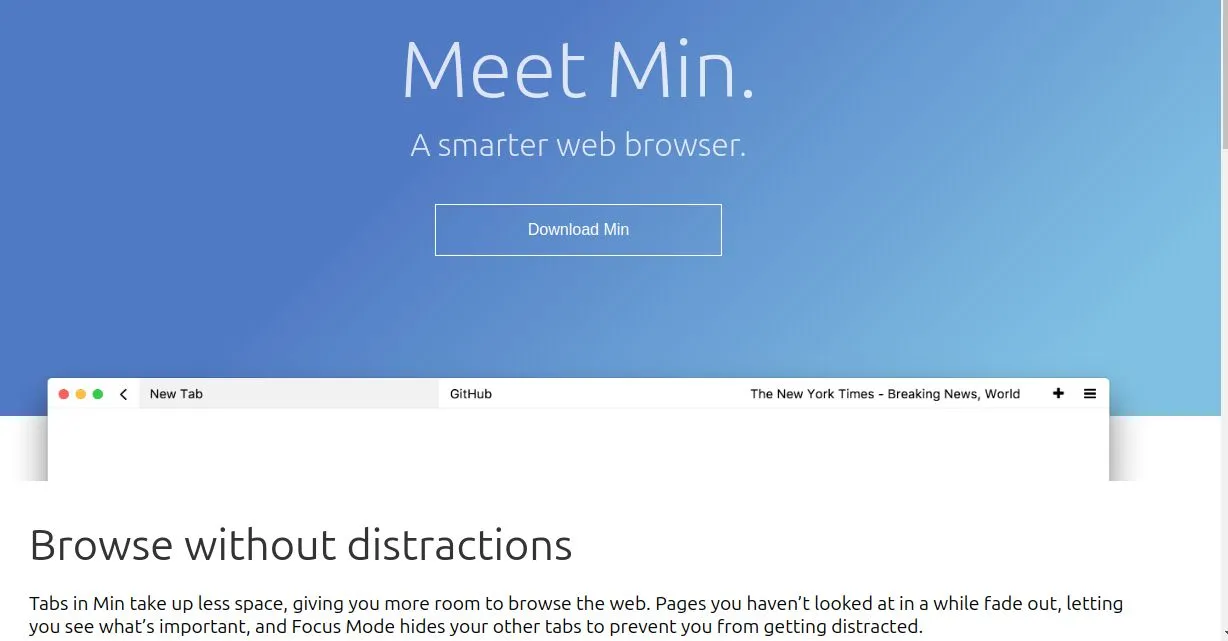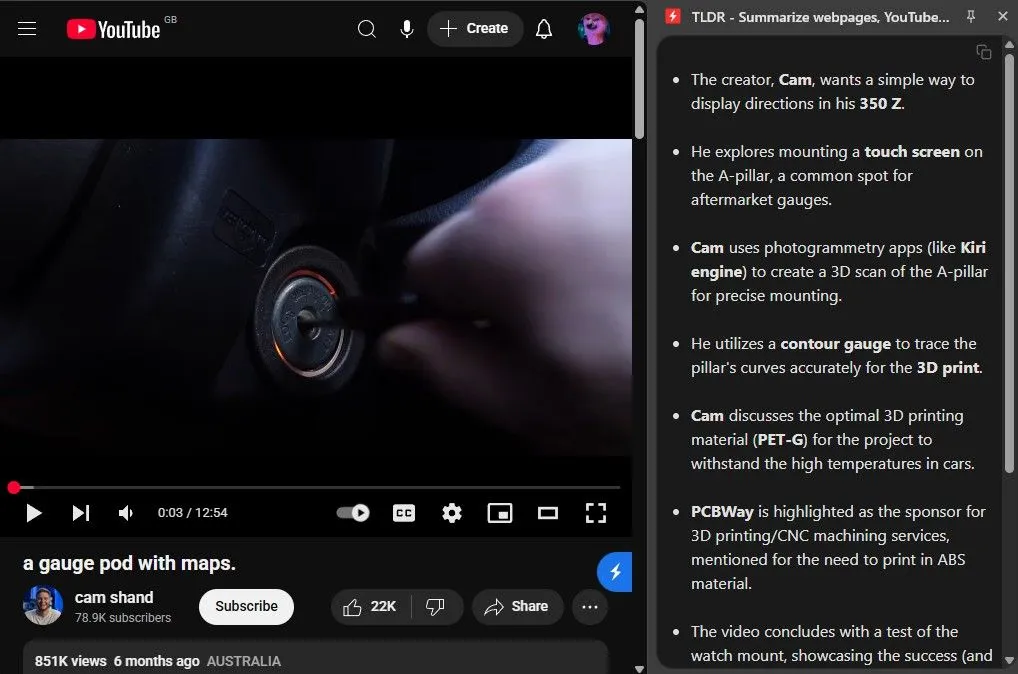Trong thời đại công nghệ số bùng nổ, việc ghi chú và tổ chức công việc không còn giới hạn trên giấy bút truyền thống. Agendas, lịch và sổ tay tự chế (bullet journal) vẫn có những ưu điểm riêng, nhưng với sự phát triển của các ứng dụng và mẫu template phù hợp, điện thoại thông minh hay máy tính bảng có thể mang lại trải nghiệm tương tự, thậm chí vượt trội. Là một chuyên gia công nghệ và người dùng Samsung Galaxy Z Fold, tôi nhận thấy các mẫu năng suất kỹ thuật số này đã thay đổi đáng kể cách tôi làm việc và sáng tạo. Việc kết hợp giữa sự linh hoạt của công nghệ và lợi ích cố hữu của việc viết tay đã mở ra một hướng đi mới cho hiệu suất cá nhân.
Trải nghiệm Ghi chú Tay Chân thực không cần Giấy Bút
Nhiều người viết có chung một cảm giác: sự quen thuộc khi cầm một cuốn sổ và cây bút là điều khiến chúng ta yêu thích công việc này ngay từ đầu. Hồi nhỏ, tôi đã viết những câu chuyện đầu tiên trong cuốn sổ kẻ ngang. Ngay cả bây giờ, khi cần ghi nhanh điều gì đó tại bàn làm việc, tôi vẫn thường chọn bút và giấy thay vì mở điện thoại và khởi chạy một ứng dụng như Google Keep.
Tuy nhiên, với ứng dụng Samsung Notes và một mẫu sổ tay kẻ ngang kỹ thuật số, tôi có thể tái tạo chính xác trải nghiệm đó trên điện thoại của mình. Chỉ cần rút bút S Pen ra và giữ nút bấm vật lý trên bút, Samsung Notes sẽ khởi động ngay lập tức. Sau đó, tôi chỉ cần một cú chạm để bắt đầu viết – đây là một trong vô vàn công dụng thông minh của bút S Pen. Nếu cần nhiều hoặc ít không gian hơn, tôi có thể dễ dàng thay đổi sang mẫu kẻ rộng hơn. Chính sự tương đồng này với một cuốn sổ tay truyền thống là lý do khiến tôi sử dụng Samsung Notes hàng ngày và cũng là một trong những điểm tôi yêu thích nhất ở các dòng điện thoại gập dạng cuốn sách nói chung, mang lại cảm giác thân thuộc như đang viết trên giấy thật.
Tối ưu Sức Sáng Tạo với Thói quen Viết tay Truyền thống
Khi cần lên kế hoạch, ghi lại những việc cần làm trong tuần, hoặc đơn giản là sắp xếp lại suy nghĩ, tôi thường thích viết bằng tay. Có điều gì đó trong hành động viết tay giúp tư duy của tôi hoạt động theo một cách khác biệt. Điều này không chỉ là cảm nhận cá nhân mà còn được nghiên cứu khoa học chứng minh. Các nghiên cứu đã chỉ ra rằng việc viết tay kích thích các vùng não khác nhau so với việc gõ phím, từ đó có thể thúc đẩy khả năng sáng tạo và ghi nhớ tốt hơn.
Chúng ta không cần đi sâu vào hóa học não bộ hay cơ chế sinh học để hiểu rõ điều này. Đơn giản là có rất nhiều lợi thế thực tế khi sử dụng bút. Việc viết một danh sách gạch đầu dòng bằng tay nhanh hơn nhiều so với việc chạm vào biểu tượng danh sách trên thanh công cụ. Tôi có thể gạch bỏ những thông tin không cần thiết mà không phải nhớ phím tắt để gạch ngang văn bản. Nếu muốn khoanh tròn một điểm nào đó để làm nổi bật, tôi chỉ cần khoanh tròn nó – không cần phải tìm kiếm và chèn một hình tròn hoàn hảo, điều này vừa tốn thời gian hơn lại đôi khi kém hiệu quả hơn trong việc truyền tải ý định.
Ghi chú Số hóa: Linh hoạt Vượt trội so với Ghi chú Truyền thống
Việc ghi một sự kiện vào lịch giấy thường nhanh hơn so với việc tạo một mục nhập, phân bổ thời gian và thiết lập nhắc nhở trong ứng dụng lịch. Khi sử dụng mẫu lịch viết tay kỹ thuật số, bạn cũng có được sự dễ dàng và tốc độ tương tự. Tuy nhiên, có một lợi ích lớn hơn hẳn so với phiên bản vật lý: khi cần sắp xếp lại một sự kiện, bạn chỉ cần kéo chữ viết tay của mình từ ngày này sang ngày khác một cách đơn giản và nhanh chóng.
Tôi thường xuyên áp dụng điều này trong danh sách việc cần làm của mình. Nếu muốn thay đổi thứ tự các mục, tôi chỉ cần đánh dấu phần chữ viết tay muốn di chuyển và kéo nó đến vị trí mới. Ngay cả việc xóa cũng trở nên dễ dàng hơn. Bạn không phải lo lắng về việc làm nhòe vết chì hay làm rách trang giấy. Bạn có thể xóa bao nhiêu lần tùy thích mà không ảnh hưởng đến chất lượng của ghi chú. Chính sự linh hoạt này là yếu tố mà trước đây đã khiến tôi thường ưu tiên gõ ghi chú hơn là viết tay. Giờ đây, tôi có thể tận hưởng cả hai ưu điểm tốt nhất của cả hai phương pháp.
Lựa chọn Thiết bị và Ứng dụng: Yếu tố Quyết định Trải nghiệm Ghi chú Số
Đáng tiếc, việc biến màn hình cảm ứng thành sổ tay hay lịch mới không hề đơn giản như việc chọn bất kỳ thiết bị nào có bút stylus. Phần mềm có sẵn và mức độ tích hợp cấp hệ thống với phần cứng sẽ ảnh hưởng đáng kể đến những gì bạn có thể làm được.
Ví dụ, tôi từng sở hữu một chiếc Moto G Stylus. Chiếc điện thoại đó có bút stylus tích hợp, nhưng phần mềm của Motorola không mạnh mẽ bằng Samsung Notes. Với chiếc Samsung Galaxy Z Fold 6 của mình, tôi có thể bắt đầu viết một ghi chú chỉ bằng cách chạm hai lần bút S Pen vào màn hình, ngay cả khi màn hình đang tắt. Điều này giúp tối ưu hóa tốc độ và tiện lợi, giúp bạn ghi lại ý tưởng nhanh chóng mà không bỏ lỡ khoảnh khắc nào.
Dù Samsung Notes rất tốt, tôi lại không thích các mẫu mặc định của nó bằng những mẫu tôi có trên máy tính bảng Boox của mình. Tương tự, chiếc Z Fold 6 có vẻ hơi chật chội khi sử dụng làm lịch so với một chiếc máy tính bảng lớn hơn. Chuyển sang kỹ thuật số không hoàn toàn giải phóng bạn khỏi những hạn chế của thế giới vật lý. Bạn có thể xóa bao nhiêu lần tùy thích, nhưng một không gian ghi chú lớn hơn vẫn thường được ưu tiên hơn một không gian nhỏ hẹp.
Hạn chế của Ghi chú Số dạng Sổ tay: Thiếu tính năng Nhắc nhở Thông minh
Mặc dù tôi thích sự dễ dàng khi ghi chú mọi thứ vào một lịch viết tay so với việc quản lý một ứng dụng lịch phức tạp, vẫn có lý do tôi vẫn dành công sức để làm việc thứ hai.
Có một số sự kiện quan trọng mà tôi vẫn có thể quên nếu không có nhắc nhở. Một lịch viết tay, dù là vật lý hay kỹ thuật số, sẽ không rung hay kêu báo cho bạn khi đến thời điểm. Đừng mong đợi bất kỳ sự tích hợp phức tạp nào với ứng dụng danh sách việc cần làm.
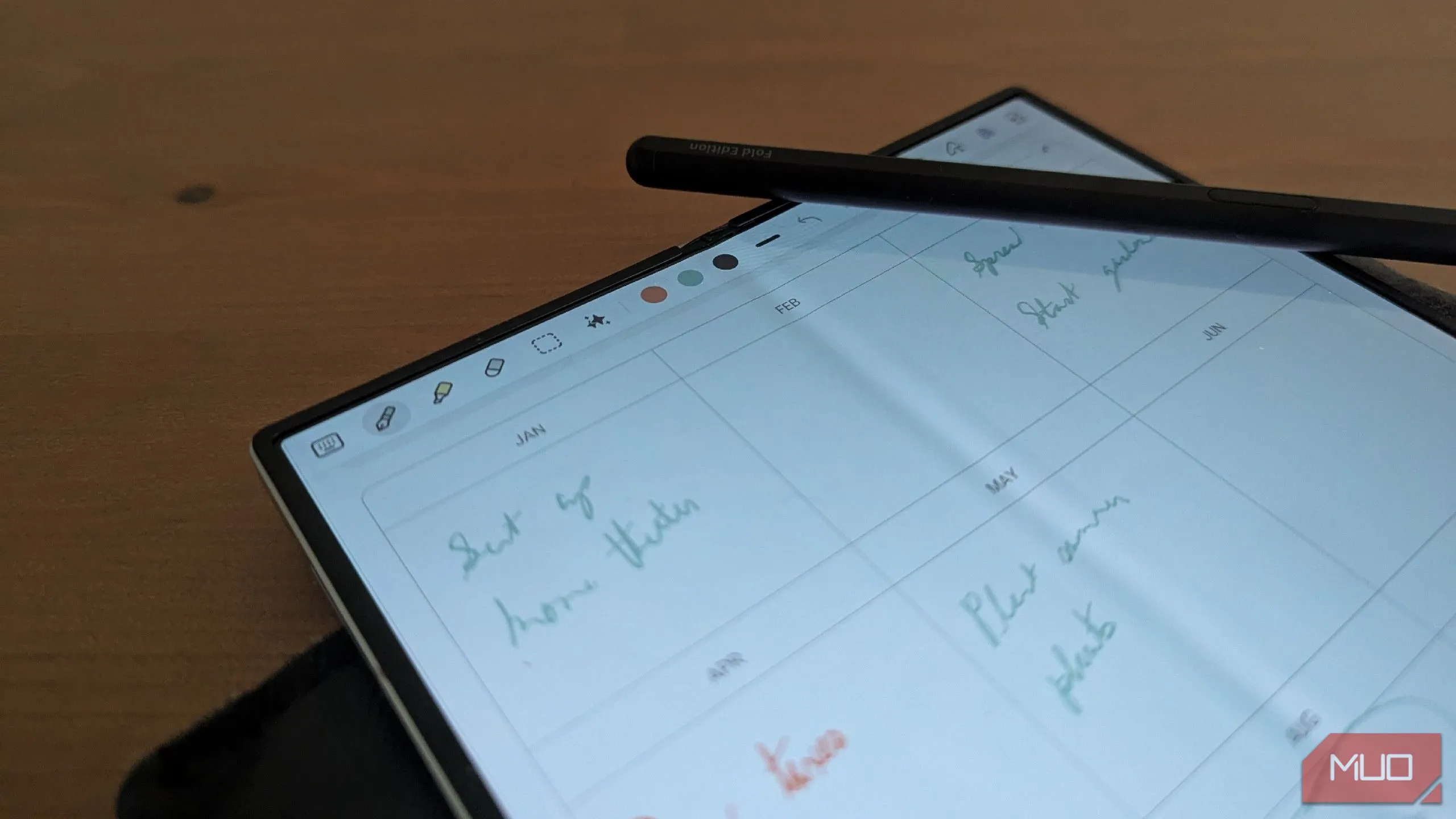 Giao diện lịch viết tay trên Samsung Galaxy Z Fold 6, minh họa tính năng ghi chú số hóa mà không có nhắc nhở tự động.
Giao diện lịch viết tay trên Samsung Galaxy Z Fold 6, minh họa tính năng ghi chú số hóa mà không có nhắc nhở tự động.
Việc ghi chép bằng tay có thể giúp bạn ghi nhớ mọi thứ một cách tự nhiên hơn so với việc gõ phím. Nó cũng hữu ích nếu bạn hình thành thói quen xem lịch hàng ngày khi bắt đầu ngày mới, để bạn chủ động hơn trong việc ghi nhớ. Tuy nhiên, điều đó có thể là chưa đủ. Đã có lúc điều này không hiệu quả với tôi.
Tốc độ: Ưu thế của việc Gõ phím và Vai trò Bổ trợ của Ghi chú Tay
Chiếc Galaxy Z Fold 6 của tôi làm rất tốt việc chuyển đổi chữ viết tay thành văn bản. Chiếc Boox Tab Ultra C mà tôi từng sở hữu cũng vậy. Tuy nhiên, đối với những nội dung cần xuất bản, tôi vẫn thường dùng bàn phím thay vì bút stylus. Tôi có thể gõ nhanh hơn đáng kể so với viết tay. Mặc dù không được trả tiền theo số từ, nhưng tôi vẫn mất tiền nếu tốn quá nhiều thời gian để đưa ý tưởng từ trong đầu ra màn hình.
Mặc dù vậy, tôi sẽ không thể làm việc hiệu quả nếu thiếu tùy chọn chuyển đổi chữ viết tay sang văn bản. Đôi khi, ngón tay tôi mỏi vì gõ phím, và việc thay đổi hình thức ghi chép cho phép tôi tiếp tục làm việc. Trong trường hợp đó, tốc độ chậm hơn lại nhanh hơn việc không viết gì cả. Vào những ngày khác, tôi đơn giản là không thể tìm thấy cảm hứng sáng tạo khi ngồi trước màn hình máy tính hay khom lưng trên laptop, nhưng lại cảm thấy sảng khoái khi ngồi viết ngoài trời trên một chiếc ghế đá.
Nói cách khác, các mẫu năng suất kỹ thuật số không phải là sự thay thế hoàn toàn cho những công việc hiệu quả hơn trên PC. Tuy nhiên, chúng giúp bạn thực hiện phần lớn những gì bạn có thể mua một cuốn sổ tay vật lý để làm. Chúng thậm chí có thể truyền cảm hứng cho bạn để khôi phục lại thói quen viết tay mà bạn đã từng có trong quá khứ. Cá nhân tôi thích rằng khi mang chiếc Z Fold 6 trong túi, tôi không chỉ có sách, tạp chí, âm nhạc và trò chơi trong túi – tôi còn có cả sổ ghi chú và lịch của mình. Đây chính là bước tiến vượt bậc của công nghệ, giúp tích hợp mọi nhu cầu cá nhân vào một thiết bị duy nhất, từ giải trí đến công việc, mang lại sự tiện lợi tối đa cho người dùng hiện đại.